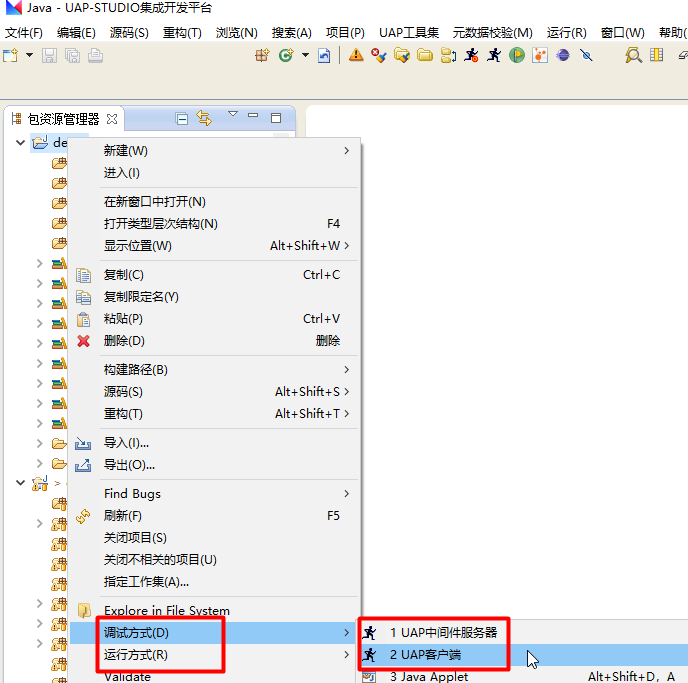NC65 JDK采用1.7,6.1等前面的版本采用1.6,NC6系列最稳定的版本就是NC65
# 1、下载NC65安装NCHOME
链接:https://pan.baidu.com/s/1I4Oc7vQp886_PjvQkYjSzw
提取码:uapd
解压后双击 yonyou_nc/setup.bat 安装
# 2、配置数据库
> 如果遇到启动闪退等问题,打开一个cmd窗口把ncSysConfig.bat拖进去,大概率是电脑环境问题,默认会识别nchome\ufjdk 内的环境,如果不行可手工配置JAVA_HOME 和path环境变量或修改sysConfig.bat设置JAVA_HOME=XXX
双击启动NC65配置工具 nchome\bin\sysConfig.bat
NC5X 是ncSysConfig.bat
## 2.1、配置数据源
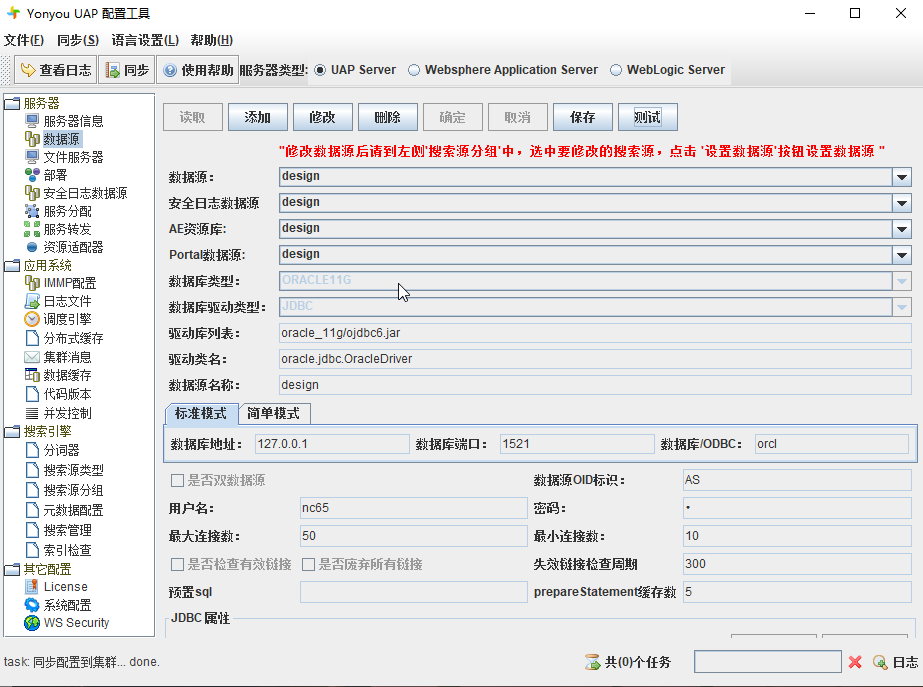
数据源名称可以任意名称,建议配置成 **design**,数据库建议采用oracle11G
依次点击 **确定 测试 保存**
## 2.2、配置服务端口,JVM参数
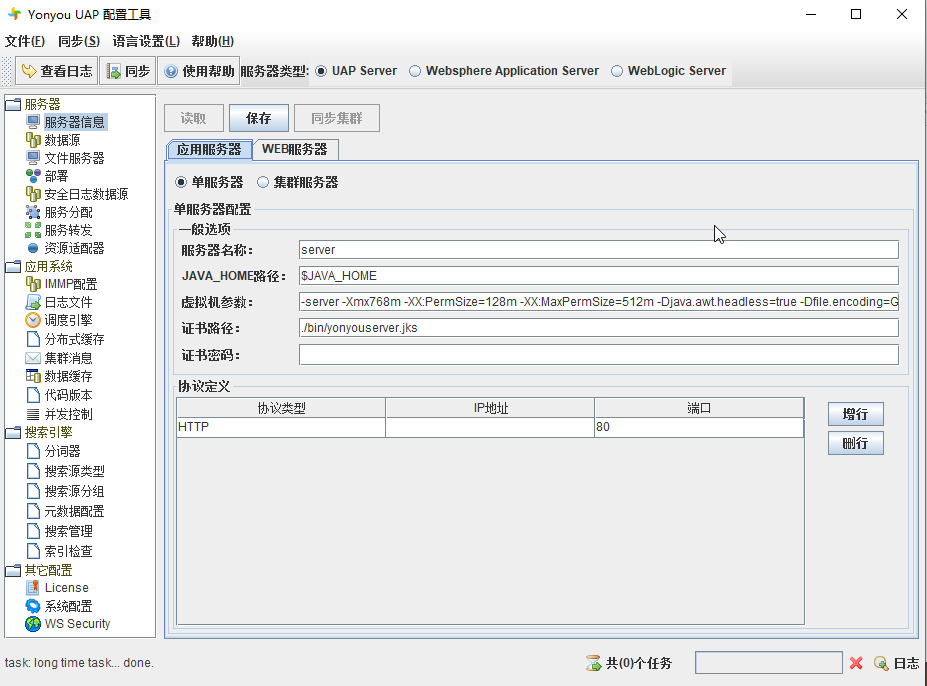
如果只是本机访问,IP地址可以不配置,如果是其他客户端访问可配置为IP或域名,一般配置为IP,域名解析后反向代理到IP即可
## 2.3、配置日志数据源
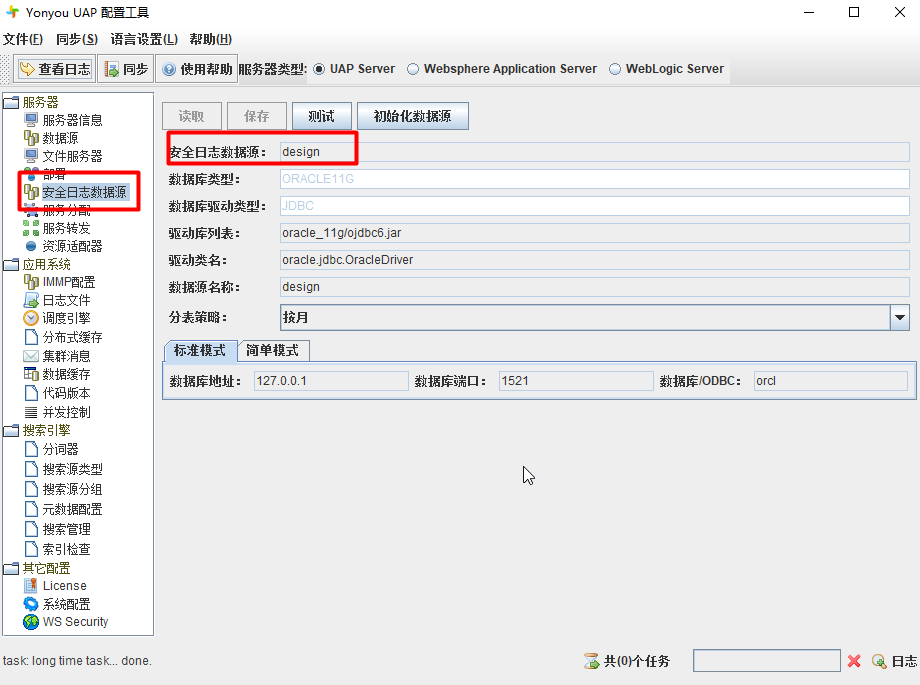
## 2.3、NC初始化
作为开发,99.99%的情况下实施已经把环境搭建好了,NC初始化这一步是不需要的,因为配置的数据库是实施已经初始化过的直接可以用。初始化NC步骤较多,后续看情况再看是否讲解。
# 3、下载开发工具
> NC6系列 6.1采用JDK1.6,6.31及以后采用JDK1.7,有2种开发工具,一种是客开部封装后有元数据建模等功能的studio但是有些卡,另一种是eclipse加了studio部分插件但没那么卡。
```
studio
链接:https://pan.baidu.com/s/1_xH7gSb7KJN0K5duw9u7gw
提取码:uapd
解压之后双击 UAP-STUDIO.bat运行
```
```
eclipse
链接:https://pan.baidu.com/s/1Kb4pFxLplde_1VPbzOCzOg
提取码:uapd
解压之后双击 eclipse.exe运行
```
## 3.1 关联NCHOME
打开studio后,选择窗口->首选项->UAP-STUD集成开发环境->开发配置
点击**浏览** 选择前面安装的NCHOME目录会自动带出刚才配置的数据源,如果前面数据源名称没配置为design可以点击 **拷贝** 输入design,或点击 **设为开发库**
开发环境只能取design 的数据源,然后点击**开发者**,选择具体开发者,如果能连同数据库会自动选择
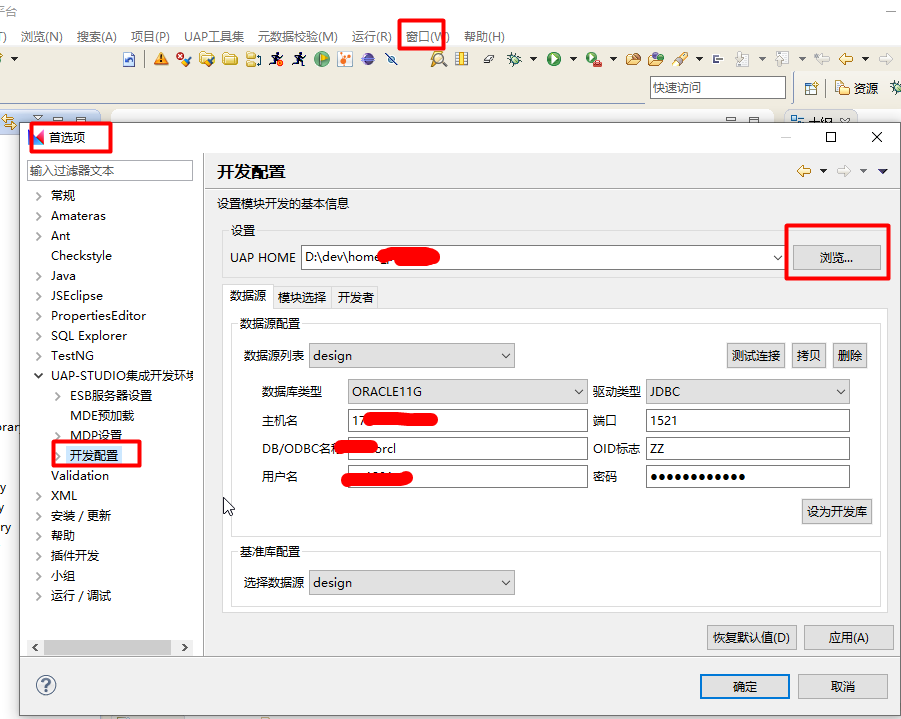
# 4、 新建开发项目
## 4.1 新建项目
点击 **文件-> 新建 -> 项目** 选择 **UAP Project development 下的UAP业务组件项目(65)** 如果是63及以下选择**UAP业务组件项目(63)**
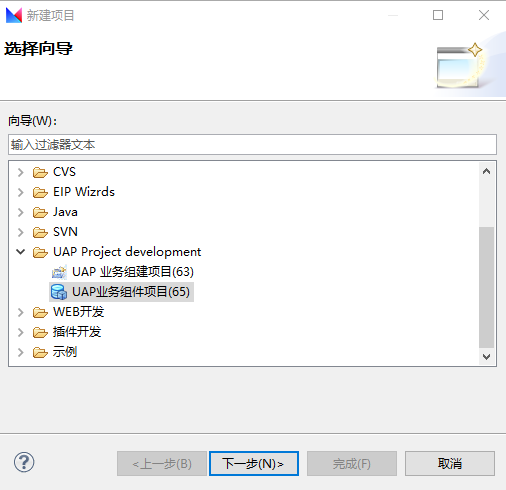
填写项目名称、模块,模块可以新建,也可以选择NCHOME/modules里的文件夹名称,一般客开都是改已有模块的内容,所以选择即可。如果是客开新增一个大的模块可以新增一个编码,允许范围:小写字母+阿拉伯数字,字母开头,一般2~4位。
此处的模块可以理解为一个业务领域或业务域的子域,如果业务域太大会拆出子域,例如:供应链、采购、销售、总账等
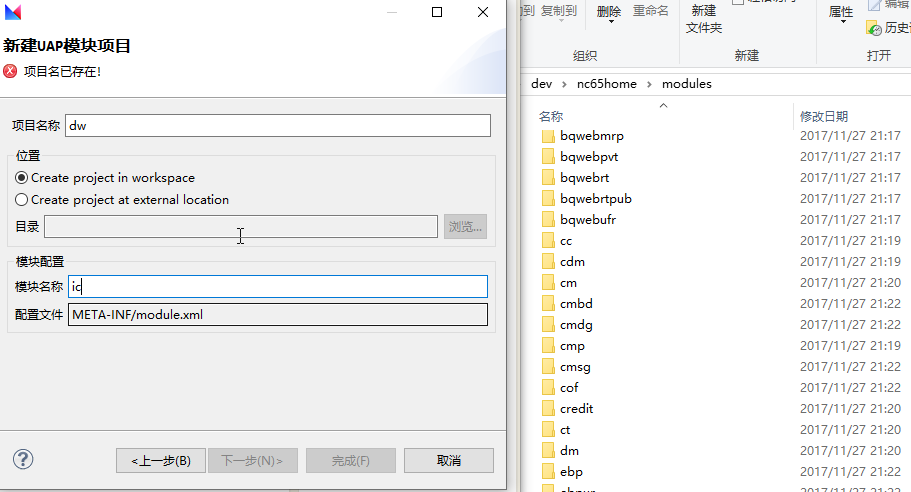
## 4.2 新建业务组件
NC63版本及以后的工程结构与之前的版本略有不同,引入了业务组件的概念,一个模块内多个业务以业务组件划分的方式分给不同小组来开发。对于客开来说解决了多模块同时修改时去新建不同模块项目再依赖的繁琐操作(所有版本的开发环境都可以一个项目把所有模块代码放进去改,但出补丁的时候就麻烦了,不清楚每个文件所在模块,得一个一个去查)。
NC63版本及以后的工程结构,新建多个业务组件对应多个模块方便出补丁时清楚每个文件的路径,
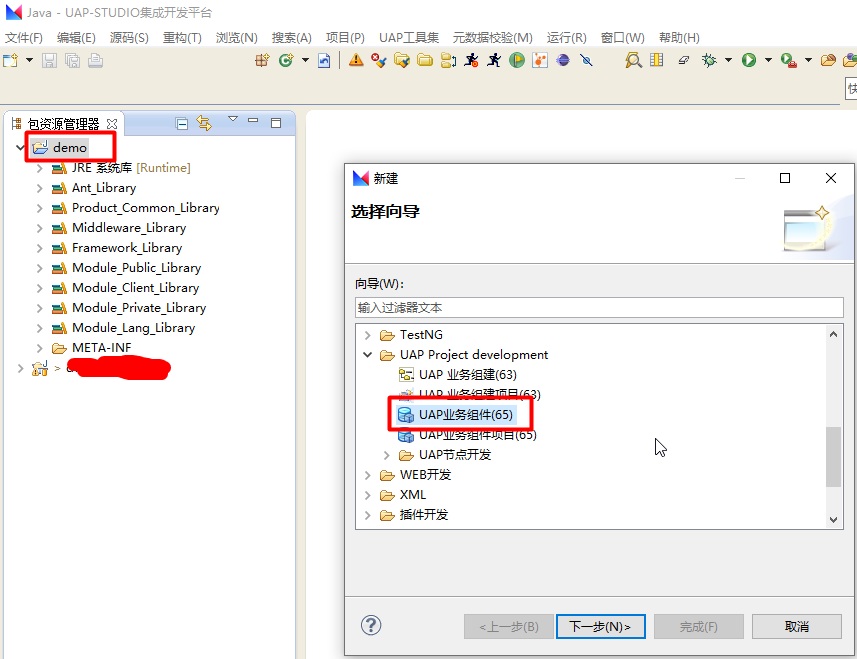
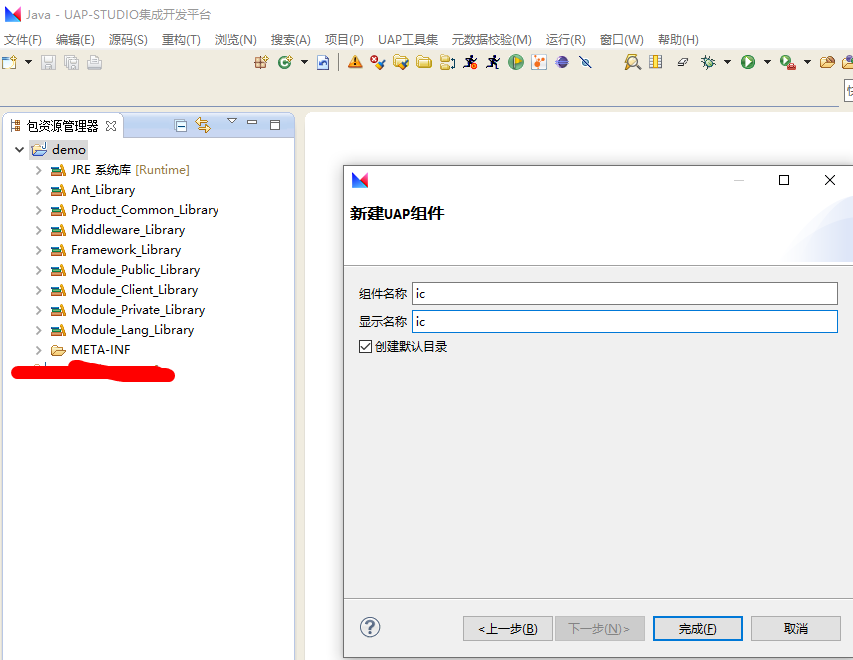
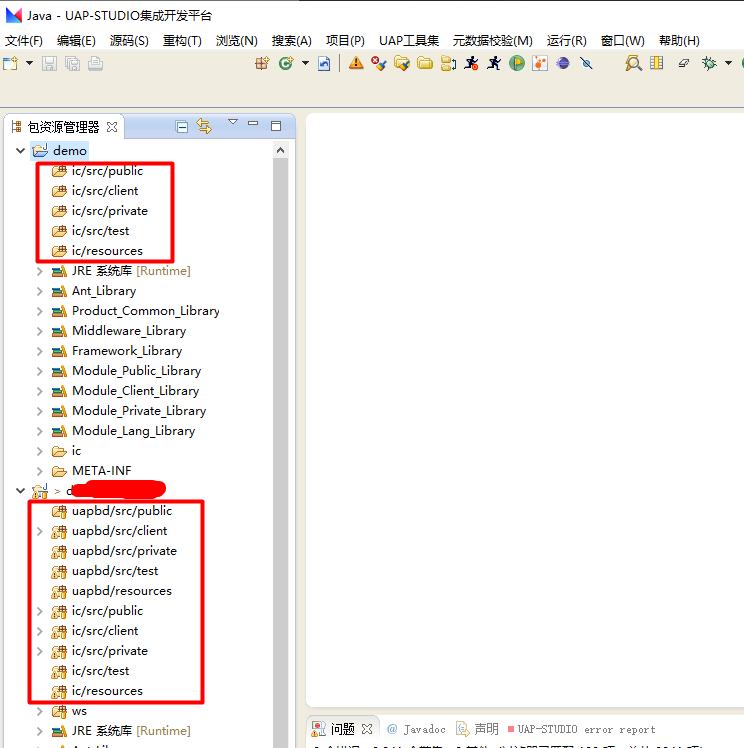
NC系列产品可以理解为CS架构(智能客户端架构,CS+BS)
项目结构主要分四部分:public、private、client、META-INF
**public**:公共端代码,private与client都能调用public的代码,例如VO(view object)、interface、util等;
**private**: 私有端代码,只有private能调用,例如接口实现类、通过BaseDAO访问数据库的service bp等,同WEB项目的服务端;
**client**: 客户端代码,只有client能调用,web运行Java Applet ,会把client代码下载到客户端本地运行。chrome浏览器高版本禁用了Java Apple,用友提前推出了[uclient](http://uclient.yonyou.com/)用于支持NC系列产品的运行;
**META-INF**: 接口配置文件XX.upm存放目录只有服务端才可访问
# 5、启动项目
## 5.1、先启动NC中间件
UAP中间件服务器
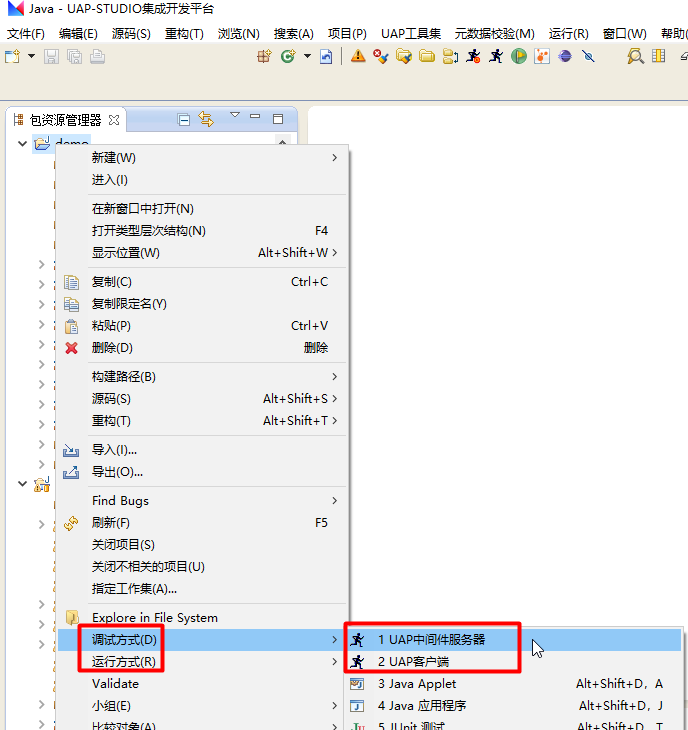
## 5.2、再启动NC客户端
检查客户端的地址和端口是否正确。
如果是调试客户端代码,可以只启动客户端,此处的配置可以配置测试或正式环境的IP和端口
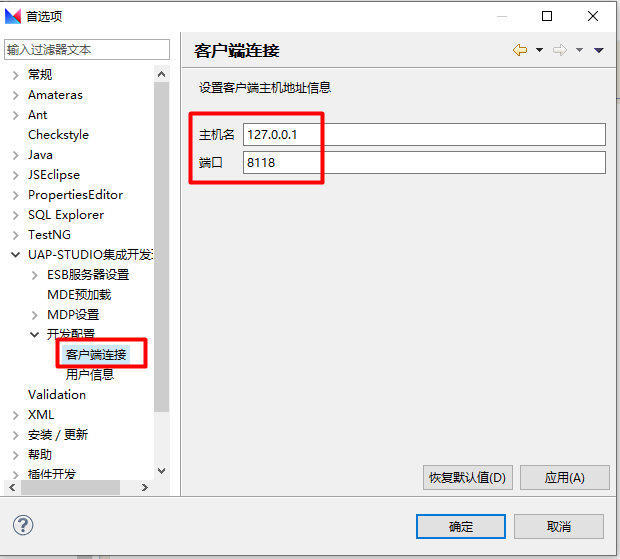
UAP客户端